
İçindekiler:
- Yazar John Day [email protected].
- Public 2024-01-30 13:19.
- Son düzenleme 2025-01-23 15:13.
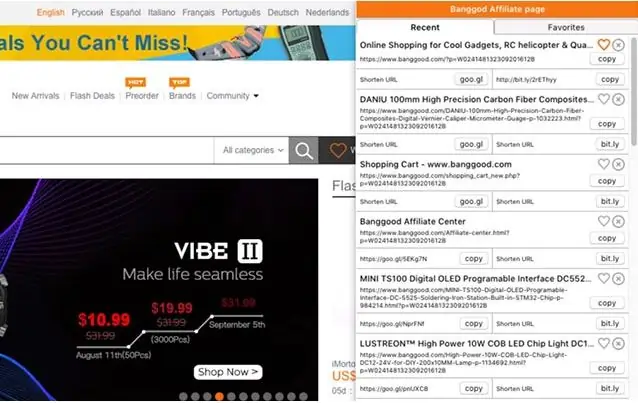
Bu talimatın yoğunlaştırılmış versiyonu kişisel blogumda bulunabilir.
Bağlı kuruluş satışları, içerik oluşturucular için harika bir ek gelir kaynağıdır ve talimat veren birçok kişi bunları kullanır.
Bağlı kuruluş programına sahip daha popüler sitelerden biri Bangood'dur. Bağlı kuruluş hesabı oluşturmak nispeten kolaydır, bu nedenle burada ele alınmayacaktır.
Benim için en büyük sıkıntı, Banggood'da yönlendirme bağlantıları oluşturmanın manuel ve sıkıcı bir iş olmasıydı. Paylaşmak istediğiniz ürünü bulduğunuzda url'yi düzenlemeniz ve ona bağlı kuruluş kimliğinizi eklemeniz gerekir. Ardından, bu bağlantıyı kısaltmak istiyorsanız, yeni bir web sayfası açmanız, oluşturulan bağlantıyı buraya yapıştırmanız ve kullanmadan önce kısaltılmış bağlantıyı kopyalamanız gerekir. Bu sadece zaman alıcı olmakla kalmaz, aynı zamanda hata için çok yer bırakır.
Neyse ki, bunun büyük bir bölümünü otomatikleştiren ve her şeyi çok daha hızlı ve kolay hale getiren bir krom uzantısı var.
1. Adım: Chrome Uzantısını Yükleyin
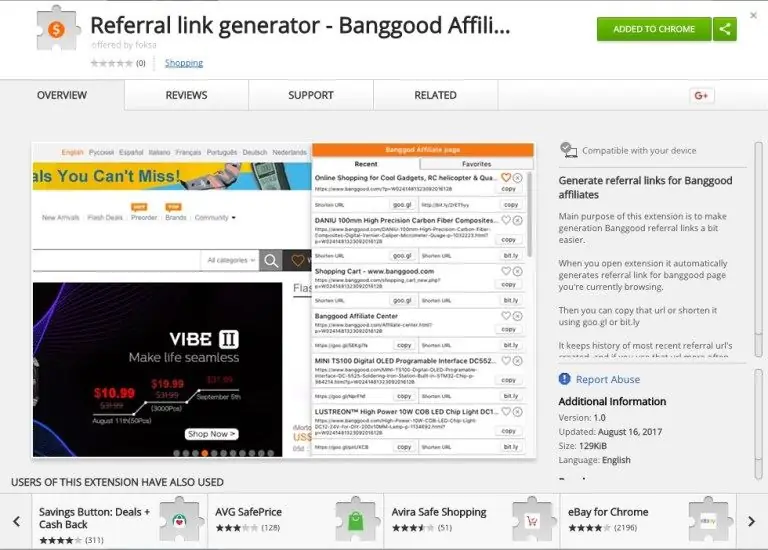
Bu kolay kısım.
Tek yapmanız gereken uzantının Chrome web mağazası sayfasına gitmek ve "CHROME DÜĞMESİNE EKLE"yi tıklamaktır.
2. Adım: Yapılandırın
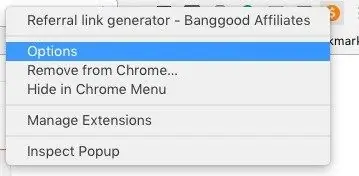
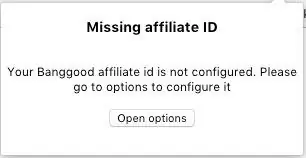
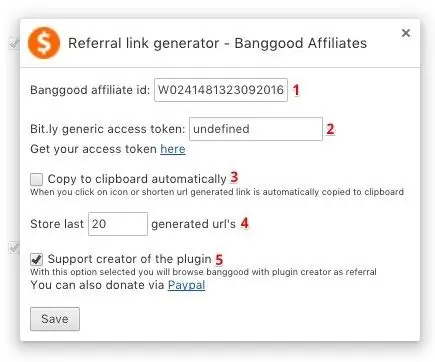
Uzantıyı indirdiğinizde yapılması gereken bazı yapılandırmalar vardır. Seçeneklere, simgeye sağ tıklayarak ve ardından “Seçenekler”e veya uzantıyı ilk kez açıp “Seçenekleri aç” düğmesine tıklayarak gidebilirsiniz.
Seçenekler açıklayıcı olmalıdır, ancak onları burada daha ayrıntılı olarak ele alacağım
- Burada banggood satış ortağı kimliğinizi girmeniz gerekiyor. Bu kısım esastır, onsuz uzantı çalışmaz
- Oluşturulan URL'lerinizi kısaltmak için bit.ly hizmetini kullanmayı planlıyorsanız, buraya erişim belirtecini girin. bit.ly erişim jetonunuzu buradan alabilirsiniz
- Bu seçenek seçildiğinde oluşturulan bağlantılar otomatik olarak panoya kopyalanacaktır. Bu, url'yi kısalttığınızda da yapılır
- Son listede kaç tane oluşturulan url saklanacak. Maksimum değer 50
- Bu seçenek etkinleştirildiğinde, uzantı, zaman zaman göz atmakta olduğunuz banggood sayfasına içerik oluşturucuların bağlı kuruluş kimliğini ekleyecektir. Bu aynı zamanda sık kullanılanlar listesini de etkinleştirir ve uzantının daha da geliştirilmesini destekler.
Her şey ayarlandıktan sonra uzantıyı kullanmaya hazırsınız
3. Adım: Bağlantılar Oluşturun
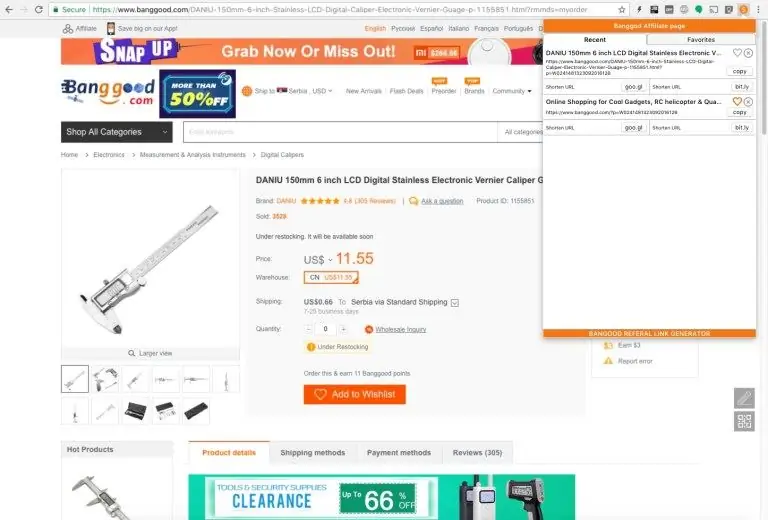

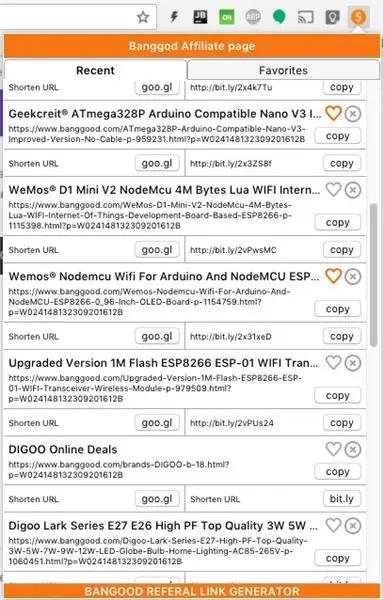
Banggood'a göz attığınızda ve ilginç bulduğunuz ürünü bulduğunuzda, ihtiyacınız olan tek şey uzantı simgesine tıklamak. En son oluşturulan URL'lerin listesini içeren pencereyi açacaktır.
Bu sayfa için oluşturulan yönlendirme URL'si listedeki ilk öğedir.
Buradan oluşturulan bağlantıyı kopyalayabilir veya kısaltmak için goo.gl veya bit.ly kullanabilirsiniz. Not: url'yi kısaltmak için goo.gl'yi ilk kez kullandığınızda, uzantıya izin vermeniz gerekir.
Daha sık kullandığınız bağlantıları favorilere ekleyebilirsiniz ve artık ihtiyacınız olmayan bağlantılar silinebilir.
Oluşturduğunuz bağlantıları bulmak ve kopyalamak için uzantıyı başka herhangi bir sayfada da açabilirsiniz.
Uzantıyı çalışırken görmek için videoyu kontrol edebilirsiniz
4. Adım: Kar
Bu olurdu.
Bu küçük uzantı, Banggood yönlendirme bağlantıları oluşturmak için bana çok zaman kazandırdı. Daha fazla zaman, daha fazla şey yaratabileceğim anlamına geliyor:)
Umarım benim için olduğu kadar sizin için de kullanışlı olur
Mutlu yaratma:)
Önerilen:
Bilgisayarınızı Her Gün veya Her Zaman Otomatik Olarak Nasıl Başlatırsınız: 5 Adım

Bilgisayarınızı Her Gün veya Her Zaman Otomatik Olarak Nasıl Başlatırsınız: bu talimatta, bilgisayarınızın her gün belirli bir saatte otomatik olarak nasıl başlatılacağını öğreneceksiniz, ayrıca bu benim ilk talimatım
Daha Az Alanda Daha Fazla Marul Yetiştirmek Veya Uzayda Marul Yetiştirmek, (Daha Fazla veya Daha Az).: 10 Adım

Daha Az Alanda Daha Fazla Marul Yetiştirmek Veya… Uzayda Büyüyen Marul, (Daha Fazla veya Daha Az).: Bu, Instructables aracılığıyla gönderilen Growing Beyond Earth, Maker Yarışması'na profesyonel bir başvurudur. Uzay mahsulü üretimi için tasarım yapmaktan ve ilk Instructable'ımı göndermekten daha fazla heyecanlanamazdım. Başlamak için yarışma bizden
Daha Güvenli Daha Güvenli: Tren İstasyonlarını Daha Güvenli Hale Getirmek: 7 Adım

Daha Güvenli Daha İyi: Tren İstasyonlarını Daha Güvenli Hale Getirmek: Bugün birçok tren istasyonu, güvenlik eksikliği, bariyerler ve gelen trenin uyarısı nedeniyle güvensizdir. Bunun düzeltilmesi gerektiğini gördük. Bu sorunu çözmek için Safer Better'ı yarattık. Titreşim sensörleri, hareket sensörleri kullandık ve
DIY MusiLED, Tek Tıkla Windows ve Linux Uygulaması ile Müzik Senkronize LED'ler (32-bit ve 64-bit). Yeniden Oluşturması Kolay, Kullanımı Kolay, Taşıması Kolay.: 3 Adım

DIY MusiLED, Tek Tıkla Windows ve Linux Uygulaması ile Müzik Senkronize LED'ler (32-bit ve 64-bit). Yeniden Oluşturması Kolay, Kullanımı Kolay, Portu Kolay.: Bu proje, Arduino Board'unuza 18 LED (6 Kırmızı + 6 Mavi + 6 Sarı) bağlamanıza ve bilgisayarınızın Ses Kartının gerçek zamanlı sinyallerini analiz etmenize ve bunları aktarmanıza yardımcı olacaktır. Vuruş efektlerine göre onları aydınlatmak için LED'ler (Snare, High Hat, Kick)
GÜNCELLENMİŞ !!!! Kağıt Antenlerden Daha İyi ve Daha Hızlı Ucuz ve Kolay WIFI Anten Sinyal Güçlendirici !!!: 9 Adım

GÜNCELLENMİŞ !!!! Kağıt Antenlerden Daha İyi ve Daha Hızlı, Ucuz ve Kolay WIFI Anten Sinyal Güçlendirici !!!: WIFI sinyalinizi geliştirmek için eski bir fikir üzerinde yeni bir dönüş
